Escadas
Tratamento de ferros inteligentes – Escadas
Nesse texto, iremos armar um lance de escada, que ficará da seguinte forma:
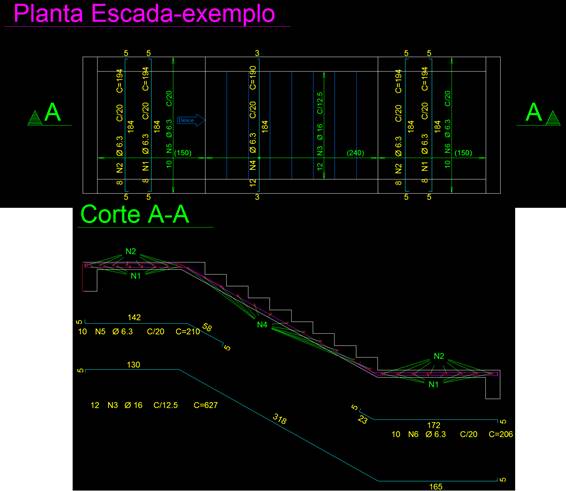
Armação dos patamares:
Armação N1 e N2:
Lançaremos a posição N1, que será um ferro positivo. Com o desenho da forma, escolheremos ferros retos, positivo, com dobras de 5cm (esquerda e direita), bitola de 6.3mm a cada 20cm e cobrimento de 3cm:

Para lançarmos, temos que clicar no ícone de ferro vertical e logo em seguida colocar o comprimento reto. Este, poderá ser digitado ou ser pego por dois pontos. No nosso exemplo, pegaremos por dois pontos, já que temos o comprimento em planta:
Feito isso, basta posicionar o ferro e o texto na planta.
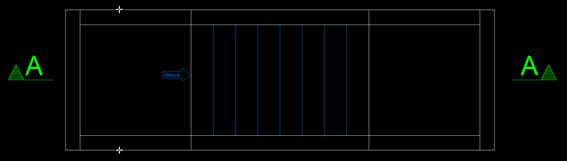
Esse processo deverá ser feito para os dois patamares (superior e inferior):
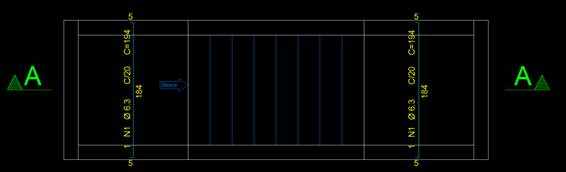
Agora vamos lançar o negativo, fazendo os mesmos passos, porém, colocando a opção como ferro negativo:
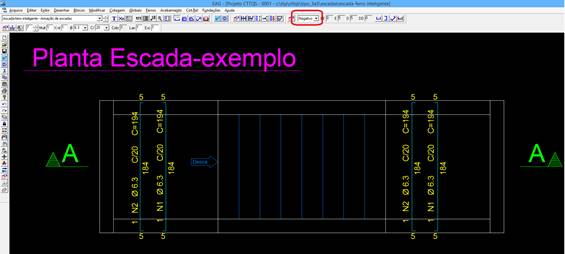
Faixa de distribuição – N1 e N2:
A faixa de distribuição poderia ser uma para cada ferro (positivo e negativo) ou faixa de múltiplas posições, que é o que iremos utilizar nesse exemplo:
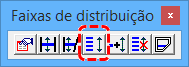
Acione o comando, e coloque a faixa como se fosse cota, primeiramente colocando a direção da faixa, que no nosso exemplo é 0:
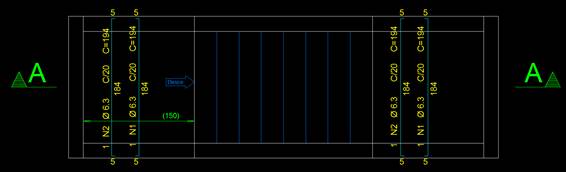
Feito isso, vamos associar os ferros à faixa. Para isso, acione o comando “Associar ferro a faixa múltipla”:
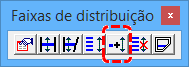
Acionado o comando, clique na faixa (①) e em seguida a letra “n” (②) para poder pegar os dois ferros para associação (③ e ④) e depois enter para finalizar o comando:
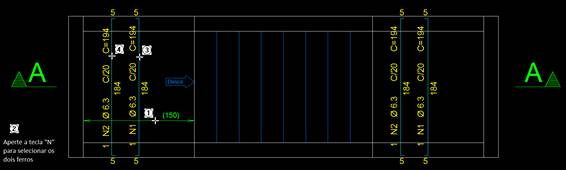
O quantitativo dos ferros já está correto, conforme o comprimento e a distribuição.
Faremos o mesmo para o outro patamar:
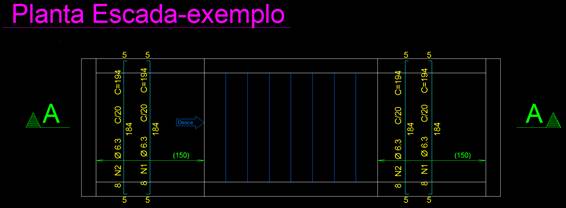
Armação do lance da escada:
Armação N3:
A posição N3 é um ferro genérico que sairá de um patamar, passará pelos lances da escada e chegará ao patamar debaixo.
Os dados do ferro serão: bitola de 16mm com espaçamento de 12.5cm:

Por se tratar de um ferro genérico, é necessário habilitar a barra de ferramentas de linhas de ferros e clicar em “Desenhar linha”:

Para desenhar, basta chegar perto das linhas de contorno, do corte, e clicar com o mouse para confirmar, terminando o comando, dê enter:
Obs.: Deixar o ortogonal desligado.
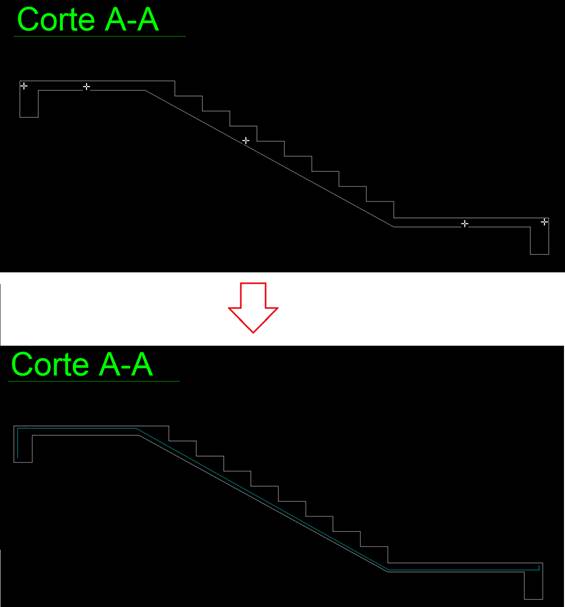
Veja que a linha será desenhada dentro da seção, vamos mover para a posição correta, com o comando de mover,  :
:
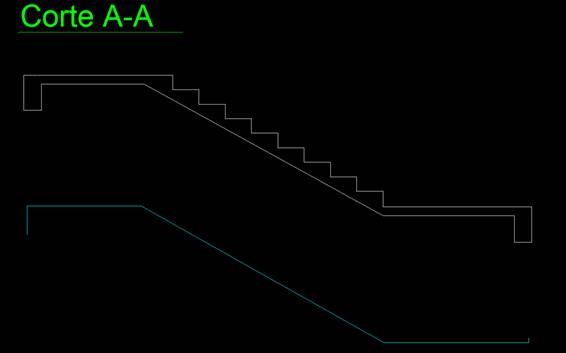
O próximo passo é transformar essa linha em ferro. Para isso, será utilizado o comando “Transformar em ferro” na barra de ferramentas “Linhas de ferro”:
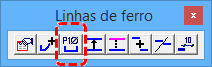
Dê o comando e depois clique sobre a linha para selecioná-la e posicione o texto do ferro:
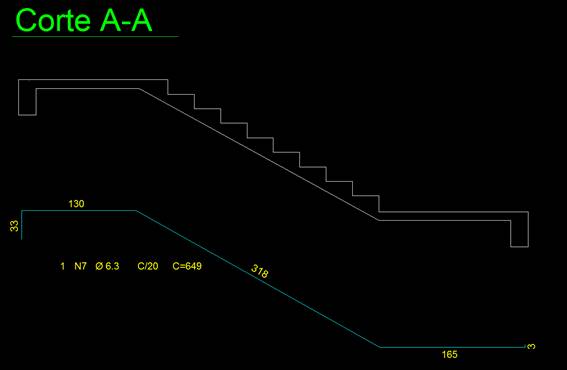
Vamos fazer o acerto das dobras, que será de 5cm de cada lado. Para isso, selecione o ferro e no quadradinho da dobra, aponte o cursor para a direção a ser aumentada ou diminuída, e digite o valor da dobra, 5:
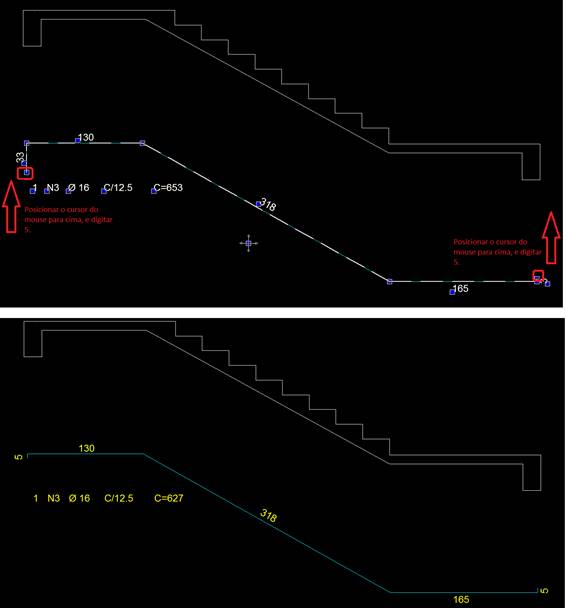
Faixa de distribuição – N3:
Faremos agora a distribuição desse ferro, através das faixas de distribuição.
O comando será “Faixa Constante”, que está na barra de ferramentas “Faixas de distribuição”:
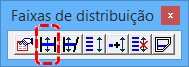
Acione o comando, clique sobre o ferro (①), no trecho reto do ferro, e na planta, indique os pontos onde serão distribuídos o ferro – faixa (② e ③):
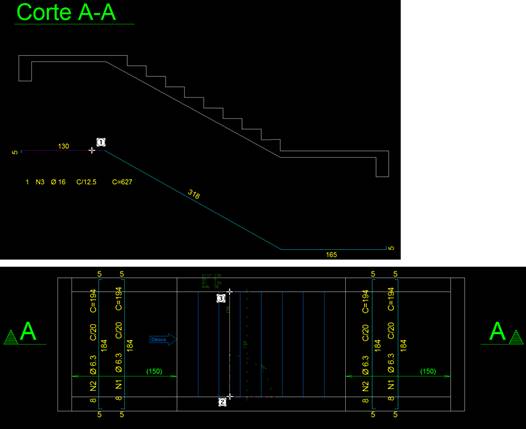
Posicione o faixa dentro da planta:
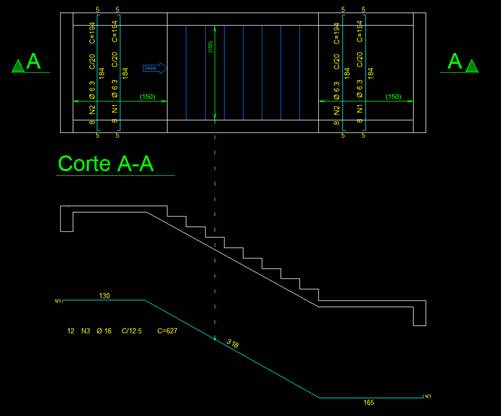
Vamos fazer os acertos para que a faixa fique melhor representada.
Clique duas vezes no ferro, para que possa acessar os dados do ferro, e na aba Faixa, vamos habilitar alguns itens a serem mostrados e outros itens desabilitar, conforme figura:
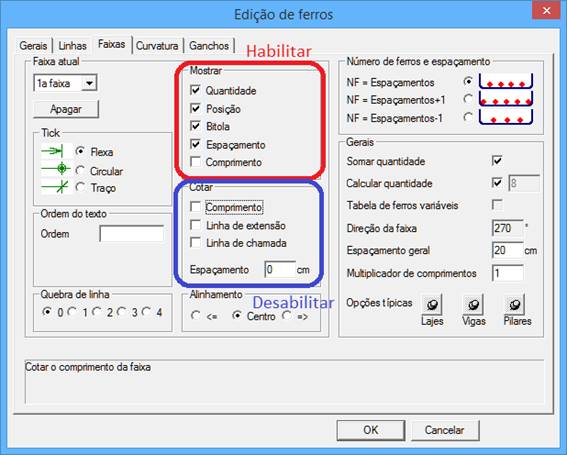
Ficará dessa forma:
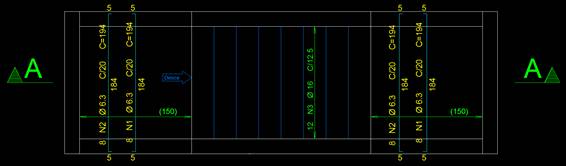
Armação N4:
A próxima armação será o ferro transversal do lance, posição N4.
O lançamento desse ferro é mais simples, pois se trata de um ferro reto, com bitola de 6.3mm e espaçamento de 20cm:

Para o lançamento, siga os passos abaixo:

① Acionar a barra de ferramentas de ferro reto;
② Colocar armação Positiva;
③ Dobras esquerda e direita de 3cm;
④ Acionar o comando de ferros verticais.
Após acionar o comando de ferro vertical, o sistema pedirá o comprimento. Este poderá ser digitado, em centímetros, ou pegar o comprimento por dois pontos. Nesse exemplo, vamos pegar o comprimento por dois pontos na planta:
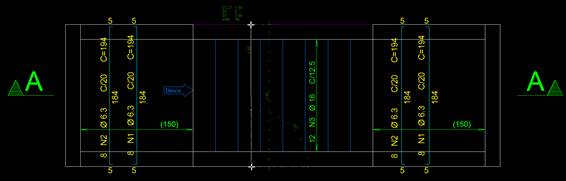
Posicione o ferro e o seu texto na posição desejada:
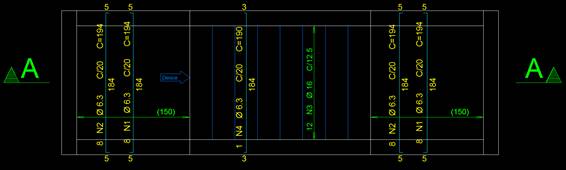
Faixa de distribuição – N4:
Agora vamos lançar a faixa desse ferro. Será da mesma forma que a anterior. Acione o comando de “Faixa constante”, selecione o ferro e os pontos onde ele será distribuído:
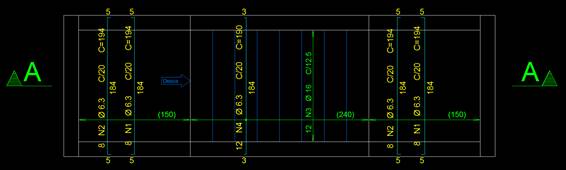
Armação N5 e N6:
Próxima armação será da ligação do patamar com o lance da escada.
O ferro será genérico, portanto deveremos acionar o comando de “Desenhar linha”.
Acionado o comando de “Desenhar linha”, faremos como o lançamento da posição N3, clicando nas faces que o ferro passará, conforme passos abaixo:
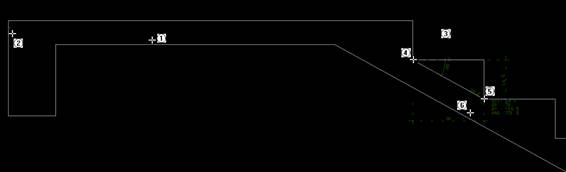
①e ②- Chegar com o cursor próximo da face e clique para confirmar, sendo sempre para dentro da seção;
③ - Aperte a tecla “d”, para pegar linha paralela aos vértices do degrau;
④ e ⑤ - Clicar nos pontos para ter a paralela e clique para dentro da seção para confirmar a linha;
⑥ - Apontar o cursor para a direção da face inferior dos degraus para criar a dobra e depois de enter para finalizar.
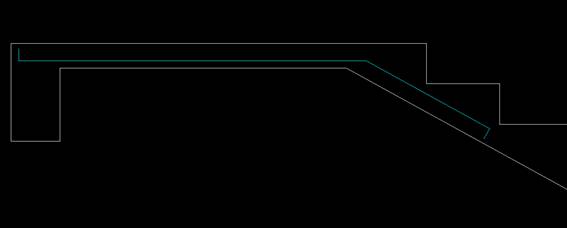
Vamos mover o ferro fora da seção, transformar em ferro com o comando “Transformar em ferro” e alterar o comprimento das dobras para 5cm e:
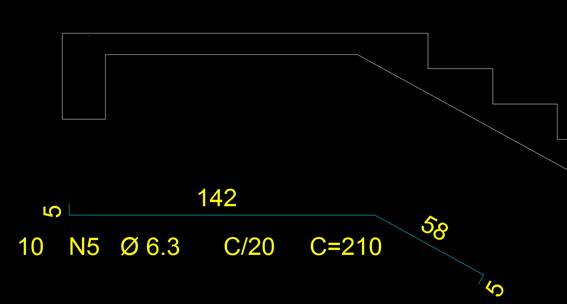
Faremos o mesmo processo para o patamar de baixo:
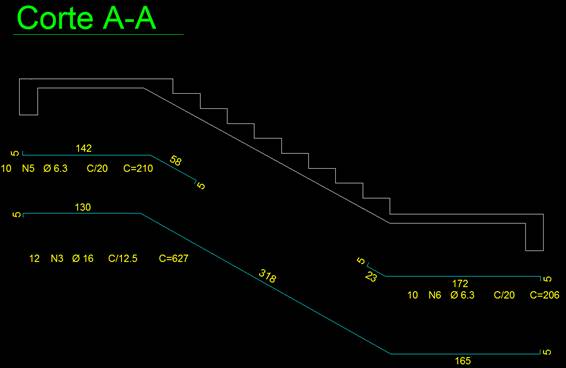
Faixas de distribuição N5 e N6:
E agora criar as faixas dentro da planta, como feito para posição N3:
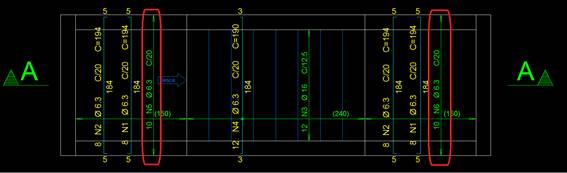
Finalizações:
Para finalizar, dentro do corte, duplicaremos os ferros para representação na seção e também os ferros em corte das posições N1, N2 e N4.
Utilizaremos o comando “Duplicar ferro”, clicaremos no ferro e locaremos dentro da seção:
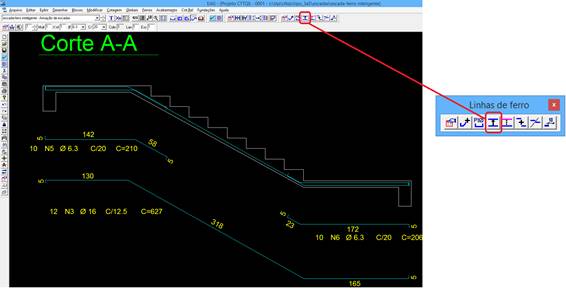
E também vamos alterar o nível do ferro de dentro da seção, colocando no nível 239. Para isso, clique duas vezes no ferro e na aba linha, altere o nível:
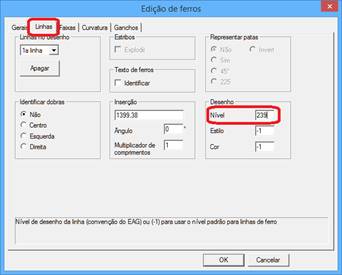
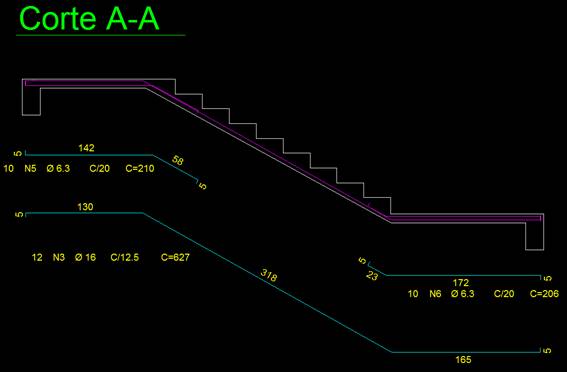
Para inserir os cortes na seção, temos 3 formas: Colocar ferro por ferro, distribuir em uma face e distribuir entre dois ferros:

Nesse exemplo, colocaremos por face. Para inserir, clique no ícone e depois chegue próximo à face onde os ferros serão inseridos e dê enter.
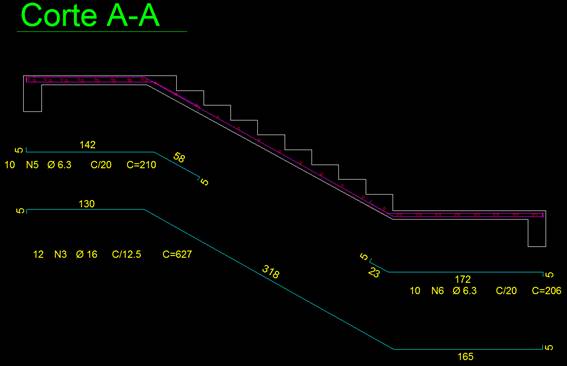
E para identificar, temos duas opões: Identificar uma posição e Identificação múltipla:
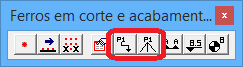
Vamos utilizar a Identificação múltipla. Para isso, acione o comando e siga os passos abaixo:
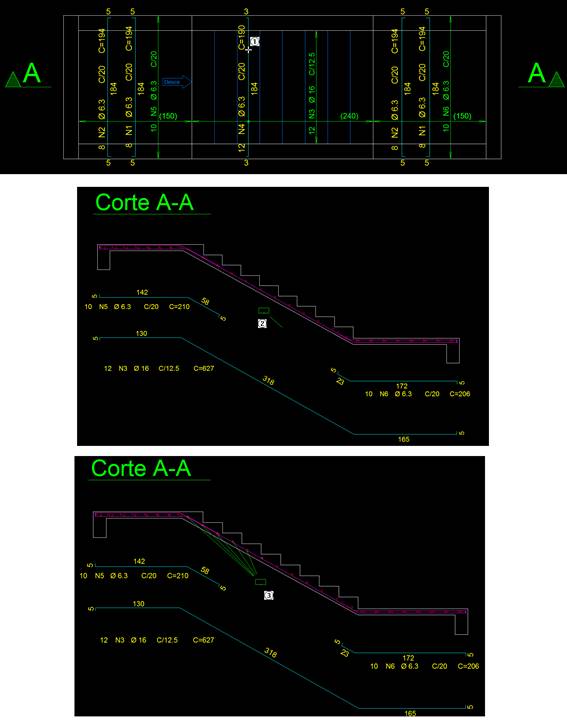
① Selecione o ferro, N4;
② Posicione o titulo no lugar correto;
③ Aponte todos os ferros em corte, e veja que para cada um terá uma linha de chamada:
O mesmo, para as demais posições, e assim teremos o desenho final da escada:
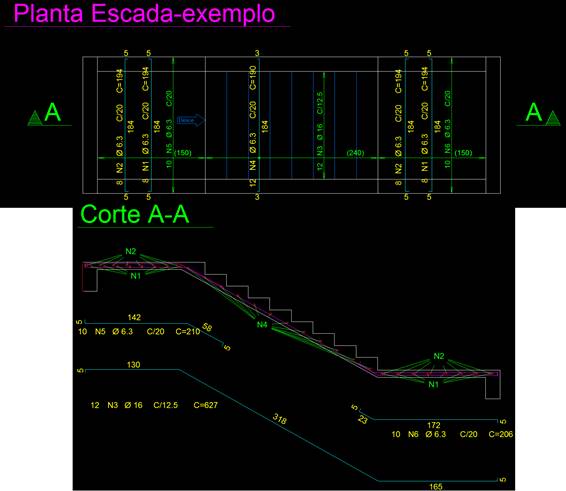
Lidiane Faccio de Faveri
Suporte TQS
